电脑双系统怎么删除一个win7 教你快速删除双系统的win7系统
更新时间:2022-02-28 10:07:00作者:mei
为了能体验不同的操作系统,一些用户会在电脑上安装双系统,一个是win7系统,另外一个则是win10,虽然能体验不同操作系统的功能,但是切换起来实在麻烦。久而久之,一些用户就想删除双系统的win7系统,留下win10系统,那么该怎么操作?下面看看详细操作。
具体方法如下:
1、在我的电脑桌面,用电脑键盘win+R键,进入运行界面。
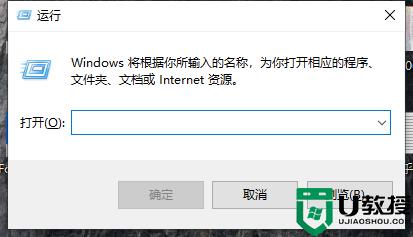
2、在“运行”中我们输入“msconfig”然后点击“确定”,进入系统引导盘中。
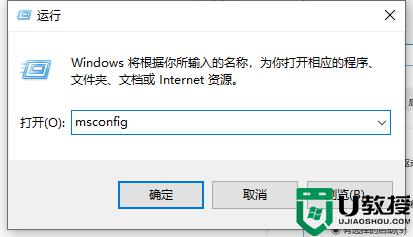
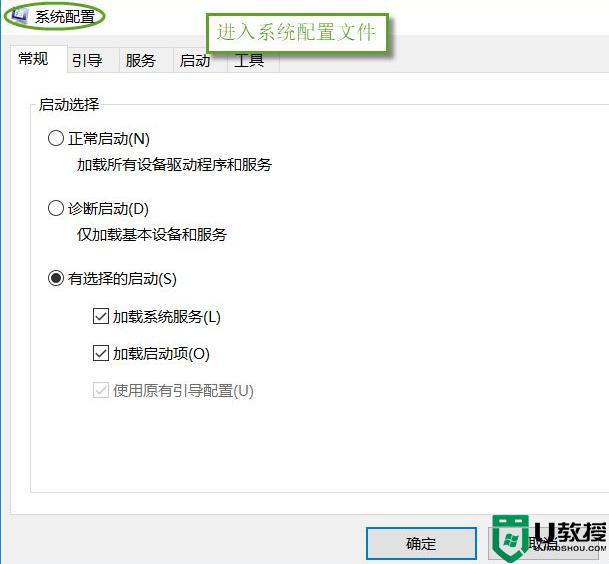
3、我们点击“引导”这样我们就可以设置我们开机的启动系统了,例如删除win10为例子。选择win10然后选择“删除”。这样我们重启电脑,我们就不会看到我们另一个系统的引导了。我们就达到了我们想要的效果。
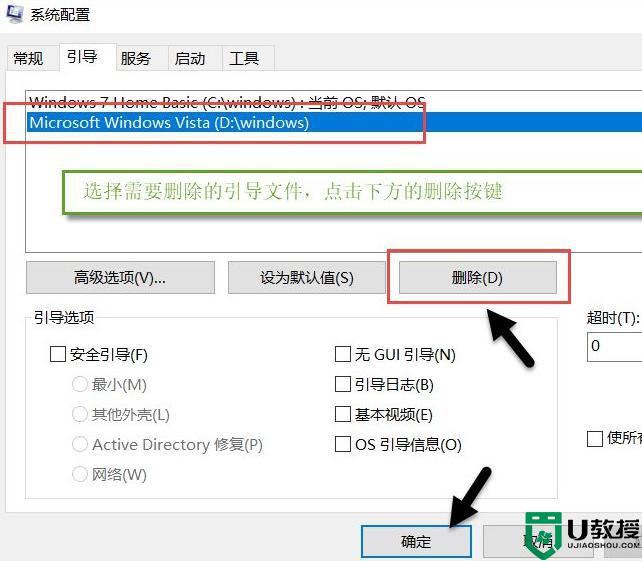
4、然后我们再格式化系统。找到我们安装的系统所在盘,然后我们右键选择“格式化”。
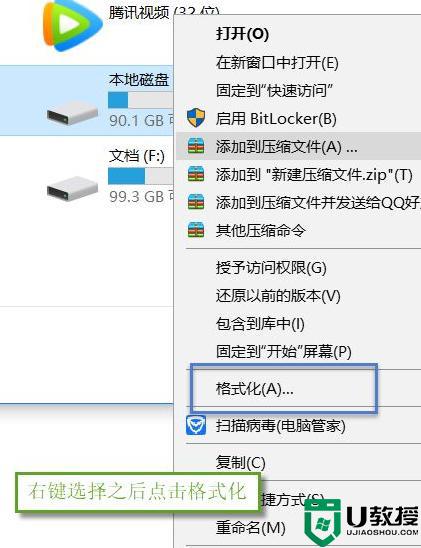
5、在弹出的“格式化”窗口中,我们选择“开始”,这样我们就可以删除我们的系统了。
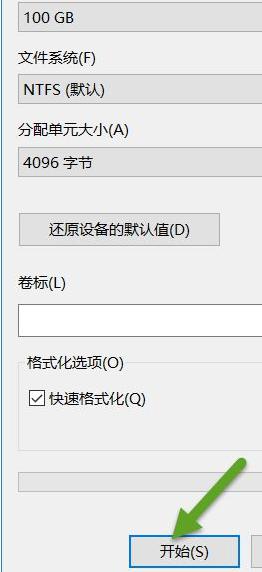
小编分享的方法不需要借助其他软件,操作起来也简单,如果你不想使用双系统,快来阅读本文教程。
电脑双系统怎么删除一个win7 教你快速删除双系统的win7系统相关教程
- w10电脑双系统怎么删除一个 w10电脑双系统如何删除一个
- win10双系统怎么样删除winxp系统 win10双系统快速删除xp系统的步骤
- win10系统怎么删除无用的注册表 一招快速删除win10无效注册表的方法
- 如何快速删除Win7中流氓软件 提升电脑运行速度 系统之家
- win10怎么删除回退文件 教你删除win10系统回退文件的方法
- 在win10上能否再装win7变成双系统 win10怎么再装个win7双系统
- 怎么安装双系统win7和win10 电脑如何安装win7和win10双系统
- Win7意外删除的文件如何恢复 Win7意外删除的文件恢复方法 系统之家
- Win7如何删除休眠文件 Win7删除休眠文件的方法 系统之家
- win10删除不了文件什么原因 教你快速删除win10文件的方法
- Win11如何替换dll文件 Win11替换dll文件的方法 系统之家
- Win10系统播放器无法正常运行怎么办 系统之家
- 李斌 蔚来手机进展顺利 一年内要换手机的用户可以等等 系统之家
- 数据显示特斯拉Cybertruck电动皮卡已预订超过160万辆 系统之家
- 小米智能生态新品预热 包括小米首款高性能桌面生产力产品 系统之家
- 微软建议索尼让第一方游戏首发加入 PS Plus 订阅库 从而与 XGP 竞争 系统之家
热门推荐
win10系统教程推荐
- 1 window10投屏步骤 windows10电脑如何投屏
- 2 Win10声音调节不了为什么 Win10无法调节声音的解决方案
- 3 怎样取消win10电脑开机密码 win10取消开机密码的方法步骤
- 4 win10关闭通知弹窗设置方法 win10怎么关闭弹窗通知
- 5 重装win10系统usb失灵怎么办 win10系统重装后usb失灵修复方法
- 6 win10免驱无线网卡无法识别怎么办 win10无法识别无线网卡免驱版处理方法
- 7 修复win10系统蓝屏提示system service exception错误方法
- 8 win10未分配磁盘合并设置方法 win10怎么把两个未分配磁盘合并
- 9 如何提高cf的fps值win10 win10 cf的fps低怎么办
- 10 win10锁屏不显示时间怎么办 win10锁屏没有显示时间处理方法

